图文解答win10系统浏览网页显示白底蓝字的步骤
发布日期:2019-11-11 作者:win10纯净版 来源:http://www.wp10.cc 复制分享
今天和大家分享一下win10系统浏览网页显示白底蓝字问题的解决方法,在使用win10系统的过程中经常不知道如何去解决win10系统浏览网页显示白底蓝字的问题,有什么好的办法去解决win10系统浏览网页显示白底蓝字呢?小编教你只需要 1、打开win10旗舰版32位系统的iE浏览器,然后点击工具→internet选项; 2、选择“常规”,然后点击删除按钮;就可以了;下面就是我给大家分享关于win10系统浏览网页显示白底蓝字的详细步骤::
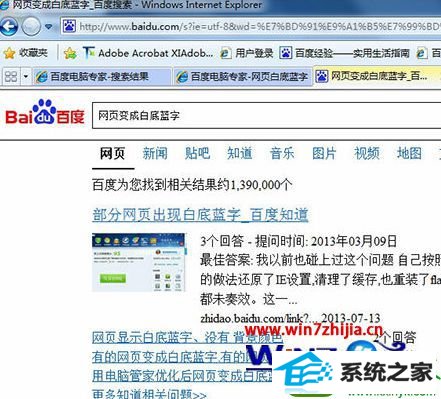
win10浏览网页显示白底蓝字的解决方法一、清除缓存
1、打开win10旗舰版32位系统的iE浏览器,然后点击工具→internet选项;
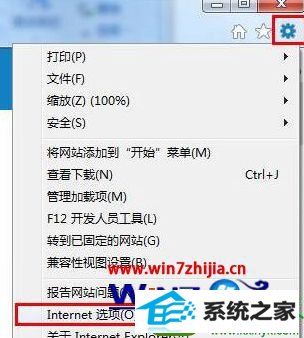
2、选择“常规”,然后点击删除按钮;
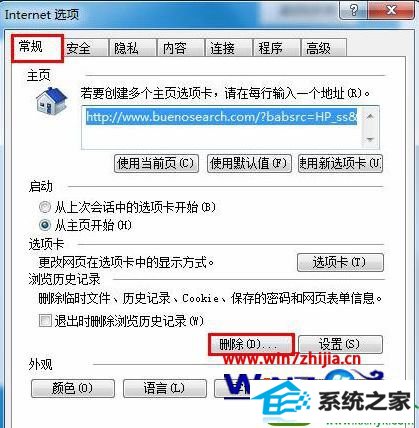
3、勾选所有选项→删除(d);
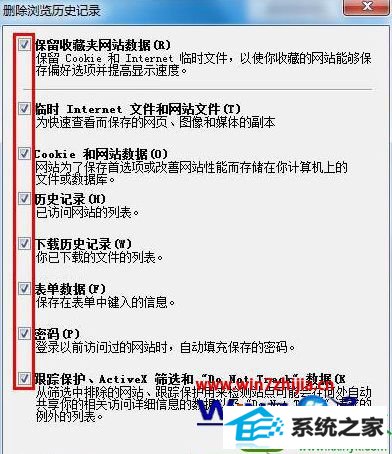
win10浏览网页显示白底蓝字的解决二、重置iE
1、打开iE浏览器,点击“工具→internet 选项”;
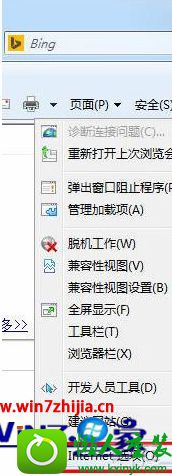
2、点击“高级→重置”;
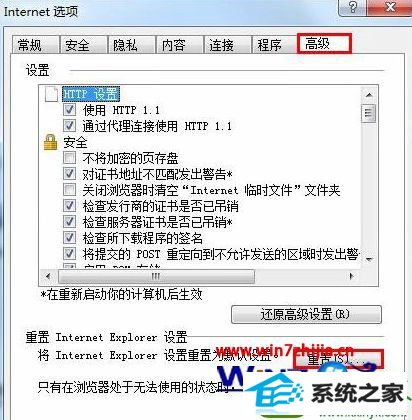
3、勾选“删除个性化设置”→点击“重置”按钮即可。

关于win10浏览网页显示白底蓝字的解决方法就跟大家分享到这边了,一般可以恢复到正常的白底黑字,若还是没有解决的话,用户重启下路由器后再访问网页,或是先关闭第三方安全软件再试,更多精彩内容欢迎继续关注。
栏目专题推荐
- 木风雨林装机助手
- 技术员装机助理
- 老桃毛win7系统下载
- 大番薯win8系统下载
- 系统天地重装系统
- 睿派克装机大师
- 专注于装机卫士
- 小强装机管家
- 小白win10系统下载
- 宏碁装机助手
- 屌丝u盘启动盘制作工具
- 正式版xp系统下载
- 黑云装机大师
- 金山u盘装系统
- 黑云重装系统
win10纯净版推荐
- [已处理]win7开机黑屏没有任何显示
- win公文包如何用?告诉你电脑里的公文包如何用
- win10系统打开服务提示错误1068依赖服务或组无法启动的教程
- 黑云细说win10系统电脑文件损坏报错导致无法进入系统的办法【图文】
- win10系统麦克风总是自动调节音量的操作教程
- 番茄家园教你win8系统打开软件提示Activex部件不能创建对象的技巧
- 帮您还原win8系统Macromedia Flash8界面显示异常的的技巧
- 微软发布win7 Build 17107更新:调整更新时电源管理状态的详细步
- 快速解答win10系统ie10浏览器滚动栏有黑线的技巧
- 怎么安装win7(21H1)升级
- 大师教您win10系统提示“无法删除文件:无法读源文件或磁盘”的方案
- Microsoft为何在win 7中重新启用Cortana功能
热门教程
- 谷歌正在开发新功能:未来win7系统或可使用谷歌账户进行登录的修
- 深度技术处理win10系统补丁KB31616410更新缓慢的问题
- 小编修复win8系统文件夹共享按钮是灰色不可用的方案
- 3gpp怎么转mp3_win10 64位系统将3gpp格式文件转换为Mp3格式办法
- win10系统打开Adobe Audition提示“Adobe Audition 找不到所支持的音
- [已处理]win7开机黑屏没有任何显示
- win10系统灰鸽子病毒的危害和清理的解决教程
- 大师修复win10系统打开游戏后音乐声音会变小的教程
- 老司机帮你win10系统电脑总弹出你的电脑遇到问题需要重新启动的方案
- 电脑公司解答win10系统剑网三卡机的问题
- win10系统内置诊断工具解决电脑音箱没有声音的解决步骤
- 小马教你win10系统更新显卡驱动之后导致出现花屏现象的步骤
- 技术编辑解决win10系统开启自动连接无线网络的教程
- win10系统安装搜狗输入法后不能用的操作教程
- 大神演示win8系统u盘无法删除文件夹提示目录不是空的的的步骤
友情链接

